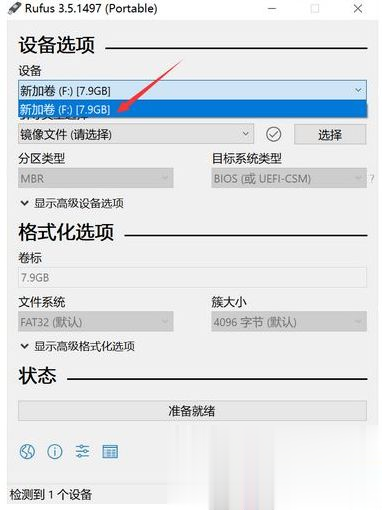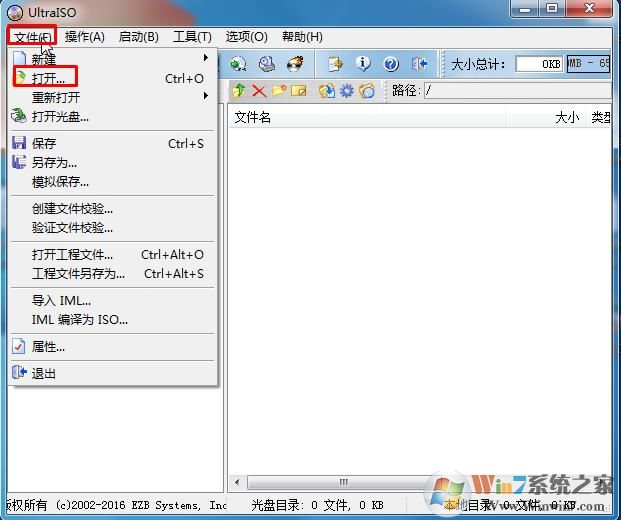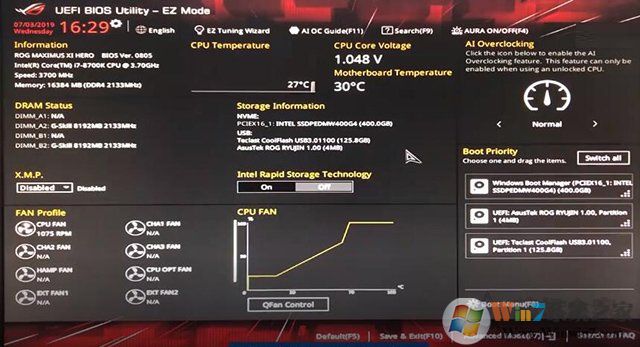联想怎么进入bios?联想台式机和笔记本进BIOS方法
时间:2025-02-22 来源:系统宝 人气:
联想电脑是国内使用最多的品牌电脑,有台式机和笔记本,如果要进行系统维护,重装系统、设置硬件参数那么就需要进入BIOS中,那么联想怎么进BIOS呢?下面小编带来联想台式机、笔记本分别进BIOS的方法,大家可以学习一下。
首先联想电脑有很多机型,台式机、商用机、学生三、超级本进BIOS都会有些不同,不过都是那几个键而以。
联想电脑进BIOS快捷键:F2、F1、Del/delete、NOVO开机” 注:NOVO开机就是在关机的情况下用小针等功能按NOVO孔或按钮开机。
ThinkPad全系列笔记本和部分联想商务笔记本使用F1键。
操作方法:
1、在开机或重启的Lenovo画面自检处,快速、连续多次按键盘的“F2”按键,即可进入BIOS界面。如下图所示:
提醒:部分机型需要使用"Fn+F2"热键进入

2、笔记本键盘的“F2”按键,在键盘的左上角区域。如下图所示:
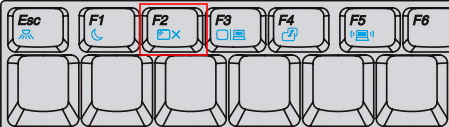
如果安装的是Win7系统,那么就直接进BIOS了,如果预装的是Win10或是Win8系统,那么在出现以下界面时按BIOS SETUP选项。
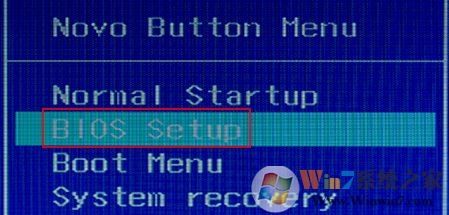
使用NOVO键开机进入BIOS的操作方法
适用范围:
2012年后发布的部分笔记本产品,含:IdeaPad全系列、Lenovo G系列
部分IdeaPad U或S系列,YOGA/FLEX全系列产品
Lenovo Erazer Z N Y全系列笔记本
温馨提示:如果您用的是Win8/8.1系统,强烈建议您在重启电脑时通过快捷键进入BIOS
操作方法:
1、在关机状态下,连接电源适配器或电池,续然后找到并按下“NOVO”按键,即图所示:


提醒:部分机型若找不到此按钮,说明不支持这种操作方法
等待片刻将出现如下图所示画面,使用光标移动至第三项即Enter Setup并回车,即可进入BIOS设置界面。
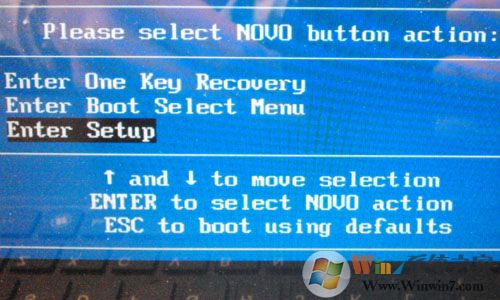
部分机型则显示为BIOS Setup,如下图:
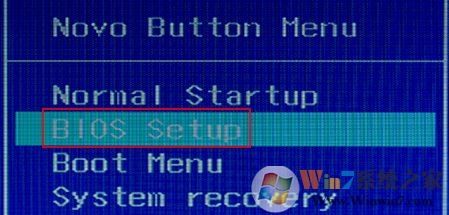
3、按照上述操作,就可以正常进入BIOS Setup界面
一般来说联想进BIOS还是比较简单的,只要使用F2键就可以,真的不知道的话,比较通用的就是DEL键了,对大部分品牌电脑都是有效的。
相关推荐
教程资讯
系统教程排行
- 1 Win7安装版u盘安装教程
- 2 华硕A580UR8250安装win7怎么装?华硕A580UR8250装win7的方法
- 3 华硕VM590LB笔记本怎么装win7(图文教程)
- 4 联想拯救者y7000重装win10专业版教程
- 5 微软Surface Pro 4/5平板电脑怎么进BIOS设置U盘启动?
- 6 惠普hp笔记本安装win7键盘失灵触摸板不能用解决方案
- 7 华擎 z170装win7改BIOS安装教程(图文)
- 8 【macbook air装win7】苹果笔记本安装Win7 64位旗舰版详细教程
- 9 华硕飞行堡垒FX63vm预装win10改win7教程
- 10 联想家悦30600I电脑怎么装win7旗舰版

系统教程
- 1 Rufus制作Win10启动盘教程(步骤详解)
- 2 Win11系统安装教程|Win11原版安装教程步骤详解
- 3 华硕主板BIOS设置固态硬盘启动顺序为第一启动硬盘教程
- 4 Aptio Setup Utility BIOS设转置U盘启动教程
- 5 电脑怎么进pe系统?进U盘PE系统方法
- 6 Win10系统改装Win7无法启动的原因和解决方法
- 7 苹果电脑怎么删除MAC系统装Win10单系统(解决无法从U盘启动PE)
- 8 电脑怎么把硬盘模式RAID改成AHCI?
- 9 AHCI和RAID有什么区别?AHCI和RAID哪个好
- 10 联想电脑Win10改Win7方法(BIOS设置+U盘启动)联想电脑Win10改Win7教程